- Հեղինակ Jason Gerald [email protected].
- Public 2023-12-16 11:18.
- Վերջին փոփոխված 2025-01-23 12:20.
Դուք հավանաբար հանդիպել եք 7z ընդլայնման ֆայլով, որը դժվարանում է այն բացել: 7z ֆայլը կամ 7-Zip- ը սեղմված արխիվ է, որը պարունակում է մեկ կամ մի քանի ֆայլ: 7-zip արխիվից ֆայլեր հանելու համար ձեզ հարկավոր է տեղադրել հատուկ ծրագիր, որն ընդհանրապես անվճար է ներբեռնելու համար (նույնիսկ iOS- ի և Android- ի համար): Իմացեք, թե ինչպես բացել 7z ֆայլեր iZip- ով ձեր հեռախոսում, 7-Zip կամ WinZip- ով ՝ Windows համակարգչով, և The Unarchiver- ով ՝ OS X համակարգչով:
Քայլ
Մեթոդ 1 4 -ից ՝ iZip հեռախոսի համար
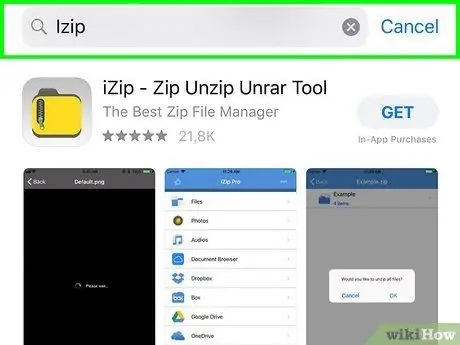
Քայլ 1. Գտեք iZip- ը App Store- ում կամ Play Store- ում:
7z ֆայլը կամ 7-Zip- ը սեղմված արխիվ է, որը պարունակում է մեկ կամ մի քանի ֆայլ: 7-zip արխիվից ֆայլեր հանելու համար ձեզ հարկավոր է տեղադրել հատուկ ծրագիր: iZip- ը 7-Zip ֆայլեր բացելու համար առաջարկվող ծրագիր է, քանի որ այն անվճար ներբեռնվում է:
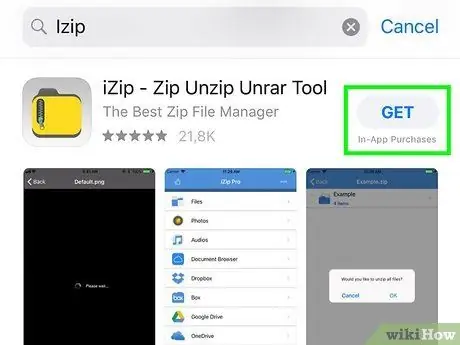
Քայլ 2. Հպեք «Ստացեք» կամ «Տեղադրեք»:
Հավելվածը կներբեռնվի և կտեղադրվի սարքի վրա:
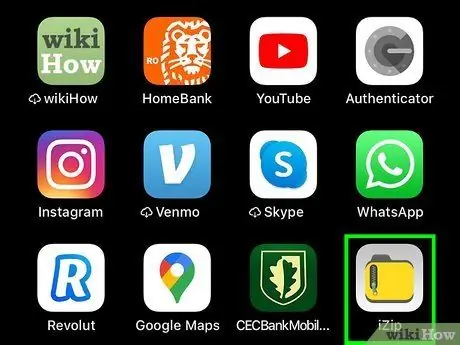
Քայլ 3. Հպեք iZip պատկերակին ՝ ծրագիրը բացելու համար:
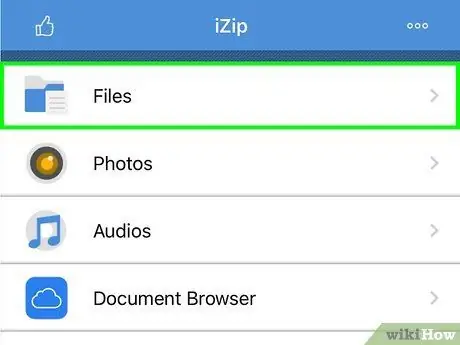
Քայլ 4. Հպեք «Տեղական ֆայլեր» ՝ 7z ֆայլերը գտնելու համար:
Եթե 7z ֆայլը պահվում է ամպային պահեստում, ընտրեք «iCloud Drive» կամ «Google Drive»:
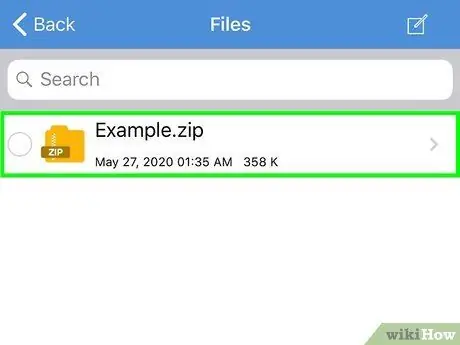
Քայլ 5. Պահեք 7z ֆայլի անունը, մինչև չտեսնեք մի տուփ `« youանկանու՞մ եք բացել բոլոր ֆայլերը: ”
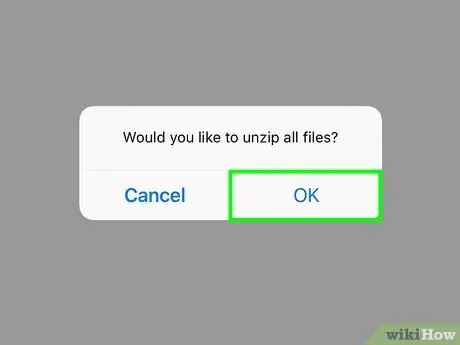
Քայլ 6. Հպեք «Լավ»:
7z ֆայլի բովանդակությունը կարտահանվի նույն անունով պանակում:
Երբ առաջընթացի բարը վերանա, կարող եք բացել արդյունահանվող ֆայլը ՝ կտտացնելով այն iZip- ից կամ բացել ֆայլը պարունակող թղթապանակը:
Մեթոդ 2 ՝ 4: 7-Zip Windows- ի համար
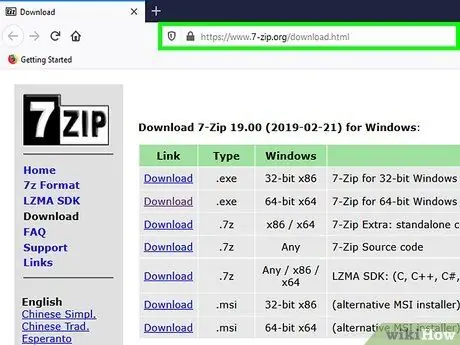
Քայլ 1. Այցելեք 7-Zip կայք:
Քանի որ 7z ֆայլերը սեղմված ֆայլեր են, դուք չեք կարող դիտել դրանց բովանդակությունը, քանի դեռ դրանք չեն հանվել հատուկ ծրագրով: 7-Zip- ը կարող է արդյունահանել 7z ֆայլերի բովանդակությունը և անվճար ներբեռնում է Windows օգտագործողների համար:
7z ֆայլերի արդյունահանման մեկ այլ հայտնի ծրագիր է WinZip- ը, որը հասանելի է նաև փորձնական տարբերակով: Եթե չեք կարող օգտագործել 7-Zip, փորձեք օգտագործել WinZip- ը:
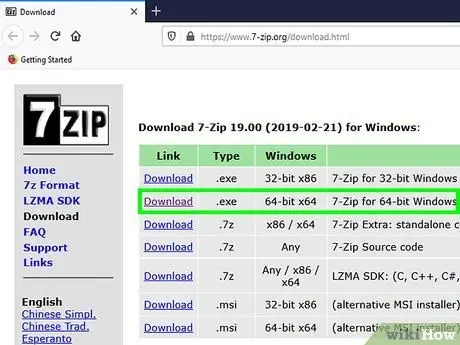
Քայլ 2. Կտտացրեք «Ներբեռնում» ՝ Windows- ի ձեր տարբերակի (32-բիթ կամ 64-բիթ) հղման կողքին:
Եթե չգիտեք ձեր Windows տարբերակը, սեղմեք Win+S ՝ որոնման պատուհանը բացելու համար, այնուհետև մուտքագրեք «համակարգ» հիմնաբառը: Որոնման արդյունքներում կտտացրեք «Համակարգ», այնուհետև նշեք «Համակարգի տեսակը» գրառումը:
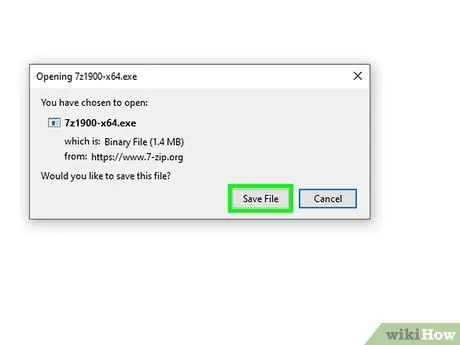
Քայլ 3. Ընտրեք պահպանման վայրը (օրինակ ՝ աշխատասեղան), այնուհետև կտտացրեք «Պահել»:
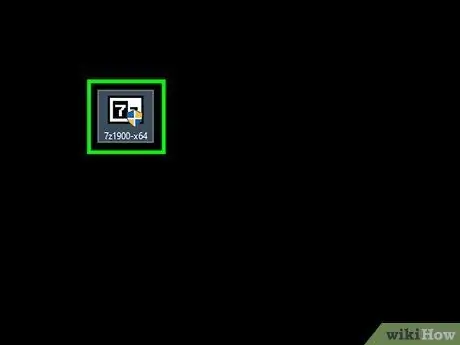
Քայլ 4. Կրկնակի սեղմեք 7-Zip installation.exe ֆայլը, այնուհետև կտտացրեք «Գործարկել»:
Հետևեք էկրանին տրված հրահանգներին ՝ 7-Zip տեղադրումն ավարտելու համար:
Տեղադրման ավարտից հետո կտտացրեք «Ավարտել»:
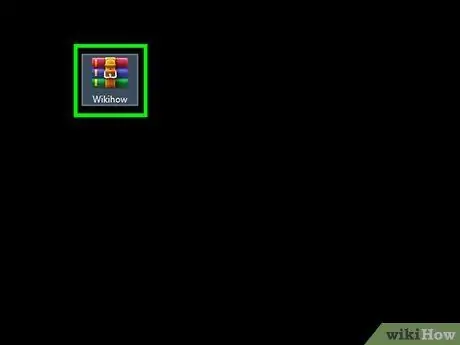
Քայլ 5. Կրկնակի սեղմեք 7z ֆայլը, որը ցանկանում եք բացել:
7z ֆայլի բովանդակությունը կհայտնվի 7-zip ծրագրի պատուհանում:
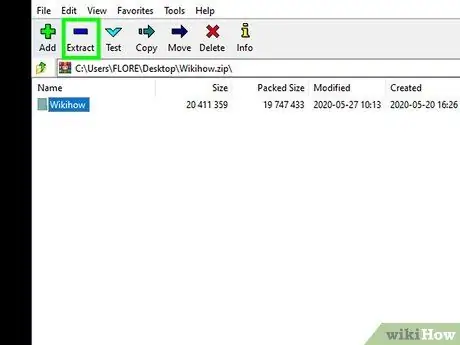
Քայլ 6. Արխիվի բոլոր ֆայլերը ընտրելու համար սեղմեք Ctrl+A, այնուհետև կտտացրեք «Քաղվածք»:
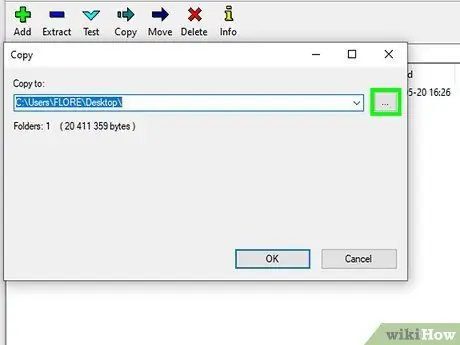
Քայլ 7. Սեղմեք "կոճակը:
.. »՝ արդյունահանված ֆայլը պահելու վայրը ընտրելու համար:
- Լռելյայն, ֆայլը կհեռացվի նոր թղթապանակում այն պանակում, որտեղ պահվում է արխիվը: Թղթապանակն ունի նույն անունը, ինչ 7z ֆայլը:
- Օրինակ, եթե այն ֆայլը, որը ցանկանում եք արդյունահանել, կոչվում է «DangdutKoplo.7z» և գտնվում է աշխատասեղանի վրա, նոր թղթապանակը կունենա «DangdutKoplo» անունը:
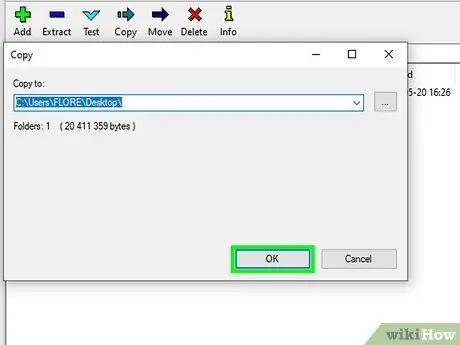
Քայլ 8. Կտտացրեք «OK» ՝ ֆայլերը թղթապանակ հանելու համար:
Մինչև քաղվածքը աշխատում է, կտեսնեք առաջընթացի բար: Երբ ֆայլը արդյունահանվի, բարը կվերանա, և դուք կարող եք կրկնակի սեղմել թղթապանակը ՝ արդյունահանված ֆայլ մուտք գործելու համար:
Մեթոդ 3 4: WinZip Windows- ի համար
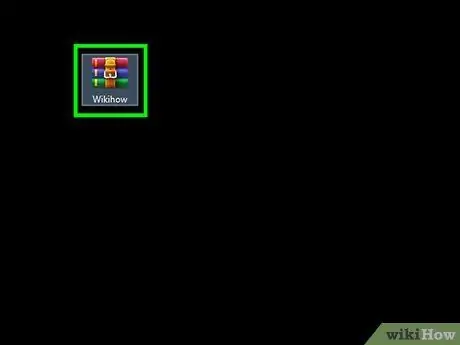
Քայլ 1. Կրկնակի սեղմեք 7z ֆայլը:
7z ֆայլը սեղմված արխիվ է, որը պարունակում է մեկ կամ մի քանի ֆայլ: Սեղմման արդյունքում ֆայլը կունենա ավելի փոքր չափս: Արխիվի ֆայլերը մուտք գործելու համար նախ պետք է արդյունահանել արխիվը: Windows- ի որոշ օգտվողներ արդեն ունեն WinZip ծրագիրը, որը կարող է օգտագործվել նաև 7z ֆայլեր հանելու համար:
- Եթե 7z ֆայլը չի բացվում դրա կրկնակի սեղմումից հետո, հետևեք այս քայլերին ՝ WinZip- ի փորձնական տարբերակը ներբեռնելու համար:
- Կարող եք փորձել 7-Zip ՝ 7z ֆայլեր հանելու անվճար ծրագիր:
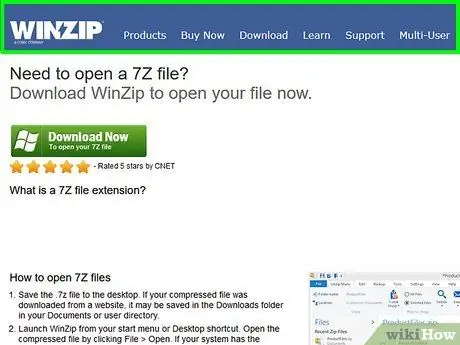
Քայլ 2. Այցելեք
WinZip- ն առաջարկվում է 29,95 դոլարով, բայց կարելի է անվճար փորձել 30 օր:
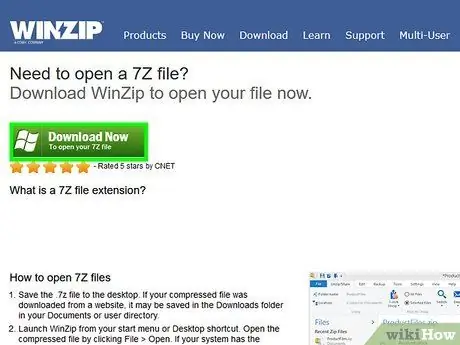
Քայլ 3. Կտտացրեք «Ներբեռնեք հիմա», այնուհետև պահեք տեղադրման ֆայլը ներլցումների պանակում:
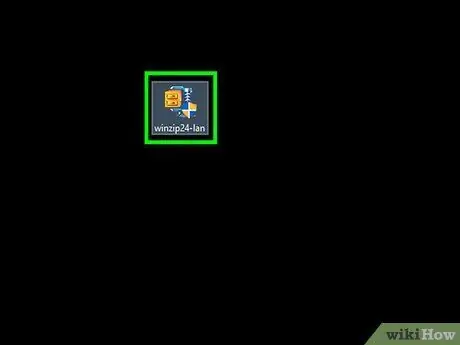
Քայլ 4. Կրկնակի սեղմեք տեղադրման ֆայլը, այնուհետև կտտացրեք «Գործարկել»:
Րագիրը տեղադրվելու է համակարգչում:
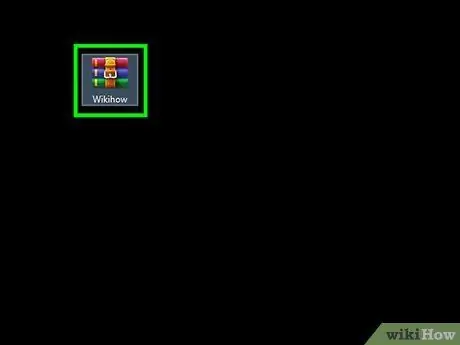
Քայլ 5. Կրկնակի սեղմեք 7z ֆայլը:
7z ֆայլի բովանդակությունը կհայտնվի WinZip պատուհանում:
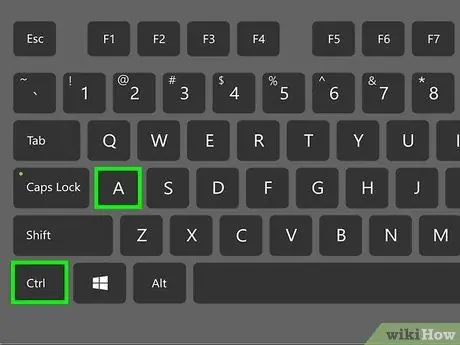
Քայլ 6. Սեղմեք Ctrl+A ՝ 7z արխիվում գտնվող բոլոր ֆայլերն ու թղթապանակները ընտրելու համար:
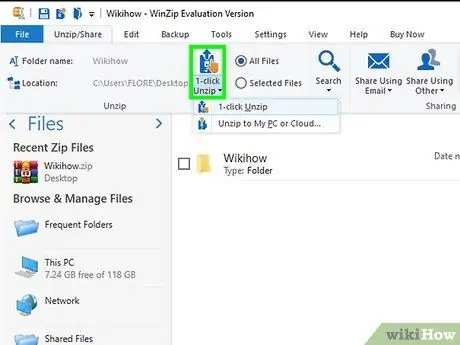
Քայլ 7. Կտտացրեք «1 սեղմում Unzip» կոճակին:
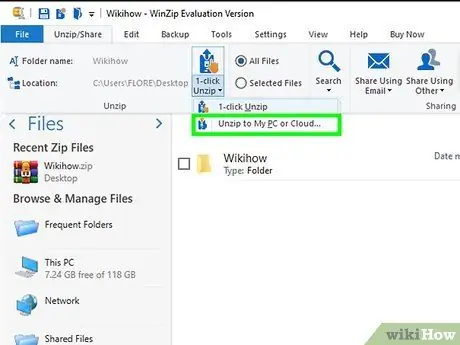
Քայլ 8. Ընտրեք «Unzip to PC or Cloud», այնուհետև ընտրեք նպատակակետի թղթապանակը:
Լռելյայն, ֆայլը կհեռացվի նոր թղթապանակում այն պանակում, որտեղ պահվում է արխիվը: Թղթապանակն ունի նույն անունը, ինչ 7z ֆայլը:
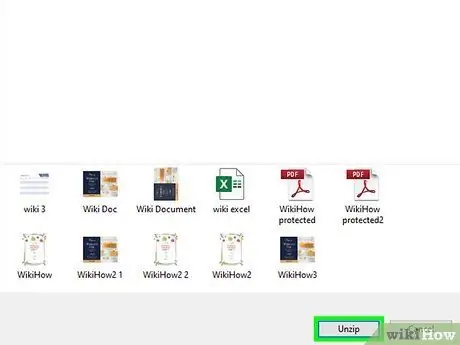
Քայլ 9. Կտտացրեք «Unzip» ՝ 7z ֆայլի բովանդակությունը թղթապանակ հանելու համար:
Այժմ դուք կարող եք մուտք գործել 7z արխիվում սեղմված ֆայլեր:
Մեթոդ 4 -ից 4 -ը. Unarchiver Mac OS X- ի համար
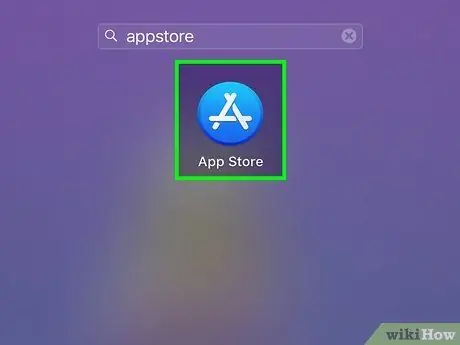
Քայլ 1. Բացեք App Store- ը ձեր Mac- ում:
7z արխիվում գտնվող ֆայլերին մուտք գործելու համար ձեզ հարկավոր է գտնել ծրագիր, որը կարող է դրանք հանել: Unarchiver- ը ֆայլեր հանելու Mac- ի ամենահայտնի ծրագրերից է, և այն կարելի է ներբեռնել և տեղադրել App Store- ից:
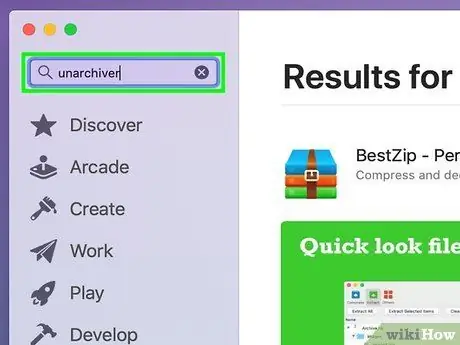
Քայլ 2. App Store- ի պատուհանի վերևում գտնվող որոնման դաշտում մուտքագրեք «Unarchiver»:
Դրանից հետո կտտացրեք ծրագիրը, որը հայտնվում է որոնման արդյունքներում:
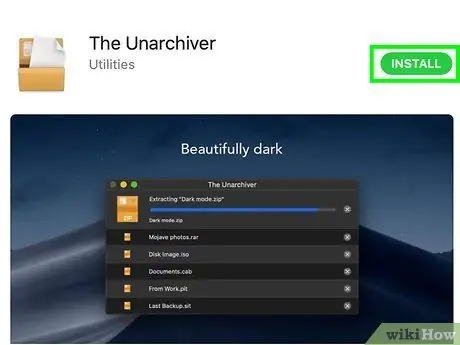
Քայլ 3. Կտտացրեք «Ստացեք», այնուհետև «Տեղադրեք հավելվածը»:
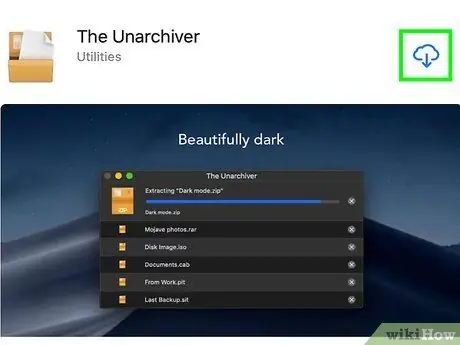
Քայլ 4. Հետևեք էկրանի քայլերին `The Unarchiver- ը ձեր համակարգչում տեղադրելու համար:
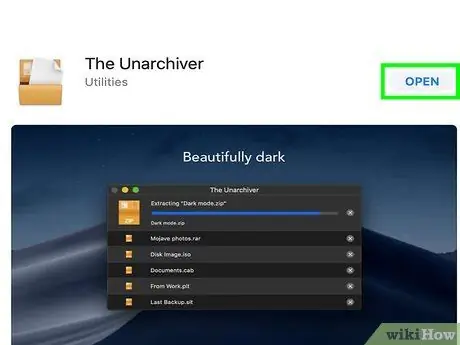
Քայլ 5. Տեղադրման ավարտից հետո բացեք Unarchiver- ը:
Էկրանի վրա կհայտնվի ֆայլերի ասոցիացիաների ցանկ:
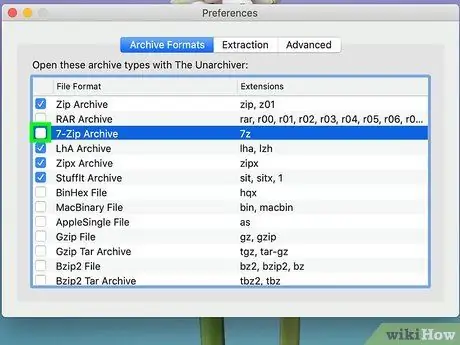
Քայլ 6. Selectանկից ընտրեք «7-Zip Archive» ՝ թույլ տալով The Unarchiver- ին ճանաչել և բացել 7z ֆայլեր:
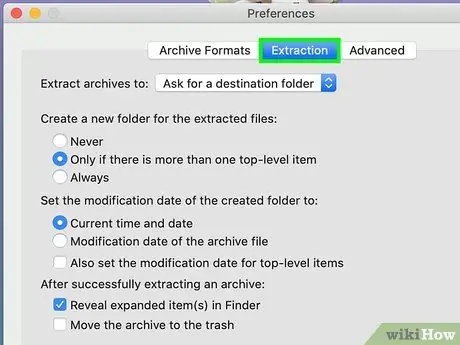
Քայլ 7. Գնացեք «Քաղվածք» ներդիրին:
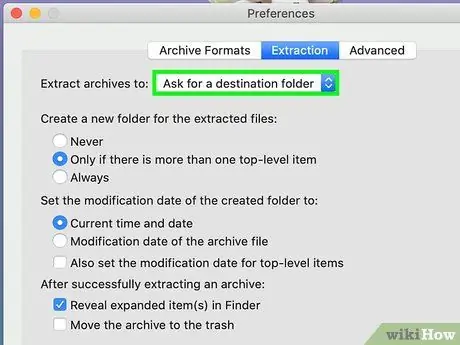
Քայլ 8. Ընտրեք «Հարցրեք նպատակակետի թղթապանակ» տարբերակը բացվող ընտրացանկից ՝ ֆայլի քաղվածքի վայրը ընտրելու համար:
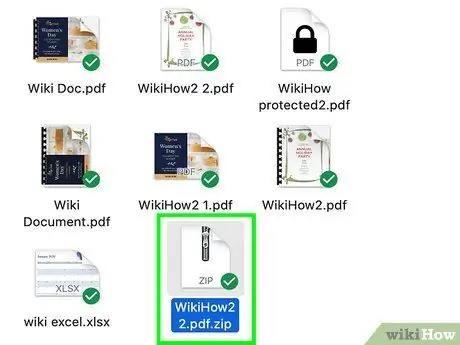
Քայլ 9. Կրկնակի սեղմեք 7z ֆայլը, որը ցանկանում եք բացել:
Ձեզանից կպահանջվի ընտրել թղթապանակ ՝ ֆայլերը հանելու համար:
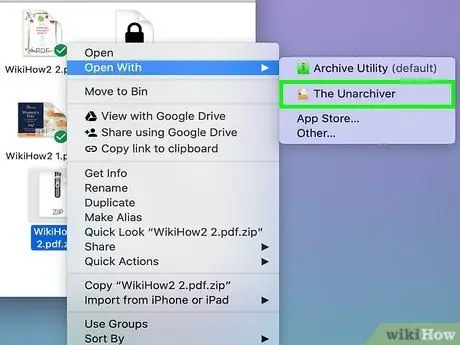
Քայլ 10. Ընտրեք թղթապանակ ՝ 7z ֆայլի բովանդակությունը պահպանելու համար, այնուհետև կտտացրեք «Extract»:
Unarchiver- ը դուրս կբերի ֆայլերը և պատճենելու դրանք ձեր ընտրած թղթապանակում: Երբ առաջընթացի բարը ավարտված է, դուք կկարողանաք մուտք գործել ֆայլեր:
Խորհուրդներ
- 7z ֆայլի չափը կարող է ավելի փոքր լինել նախքան արդյունահանումը, ինչը նորմալ է: 7z ձևաչափով ֆայլերի սեղմումը հիմնականում կատարվում է այնպես, որ օգտվողները կարողանան փոխանցել փոքր չափսերով ֆայլեր:
- Zրագրերի մեծ մասը, որոնք կարող են արդյունահանել 7z ֆայլեր, կարող են օգտագործվել նաև 7z ֆայլեր ստեղծելու համար:






